- Почему выбирают Lighttpd?
- Что вам понадобится перед установкой?
- Шаг 1: Обновление системы
- Шаг 2: Установка Lighttpd
- Шаг 3: Базовая настройка Lighttpd
- Изменение корневого каталога документа
- Включение модулей
- Шаг 4: Установка и настройка PHP
- Шаг 5: Включение SSL
- Шаг 6: Настройка брандмауэра
- Тестирование установки
- Устранение ошибок
- Заключение
Lighttpd (произносится как «лайт-ти-ти-пи-ди«) – это легкий и высокопроизводительный веб-сервер, который становится отличной альтернативой более ресурсоемким решениям. Для тех, кто хочет оптимизировать работу своих серверов на Ubuntu 24.04 LTS, Lighttpd предлагает прекрасное сочетание скорости, эффективности и гибкости. В этом руководстве вы узнаете, как установить и настроить Lighttpd на сервере с Ubuntu, обеспечив стабильную и быструю работу веб-приложений.
Почему выбирают Lighttpd?
Lighttpd спроектирован для работы в условиях ограниченных ресурсов, таких как малый объем оперативной памяти и невысокая нагрузка на процессор. Благодаря этому сервер идеально подходит для приложений, где важны высокая скорость и производительность. Lighttpd – отличный выбор для сайтов с интенсивным трафиком и высокой нагрузкой. Если вы ищете веб-сервер, который без труда справится с современными задачами, Lighttpd – это решение, которое заслуживает внимания.

Что вам понадобится перед установкой?
Перед тем как начать установку, убедитесь, что у вас есть:
- Ubuntu 24.04 LTS на вашем сервере.
- Root-доступ или учетная запись с правами sudo.
- Стабильное подключение к интернету для загрузки необходимых пакетов.
- Базовые навыки работы с командной строкой Linux.
Важно, чтобы ваша система была обновлена до актуальных версий, чтобы избежать проблем с совместимостью.
Шаг 1: Обновление системы
Начнем с обновления пакетов системы. Откройте терминал и выполните следующие команды:
sudo apt update
sudo apt upgrade
Команда update обновит список доступных пакетов, а upgrade установит последние версии программного обеспечения. При необходимости подтвердите действие вводом «Y«.
Шаг 2: Установка Lighttpd
Теперь, когда система обновлена, приступим к установке Lighttpd. Сервер Lighttpd доступен в стандартных репозиториях Ubuntu, поэтому установка будет простой:
sudo apt install lighttpd
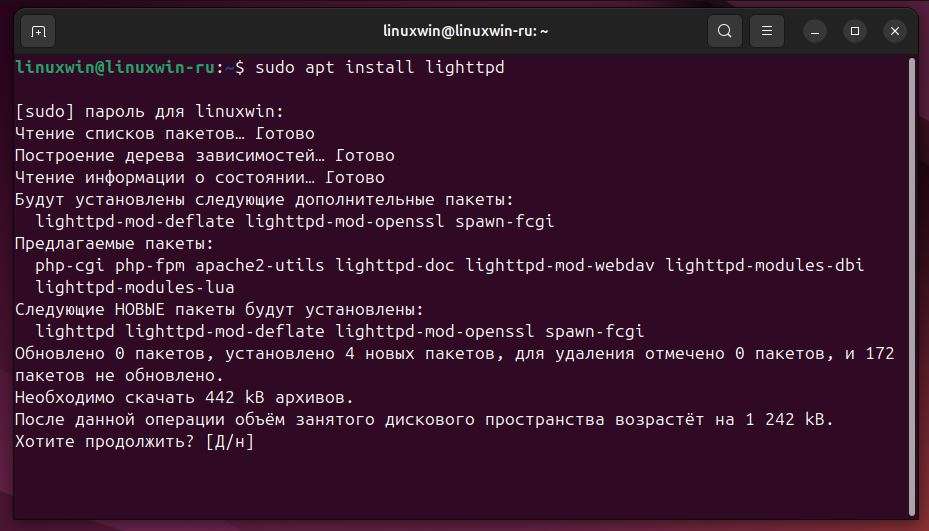
После завершения установки убедитесь, что сервер работает корректно. Проверьте его состояние с помощью команды:
sudo systemctl status lighttpd
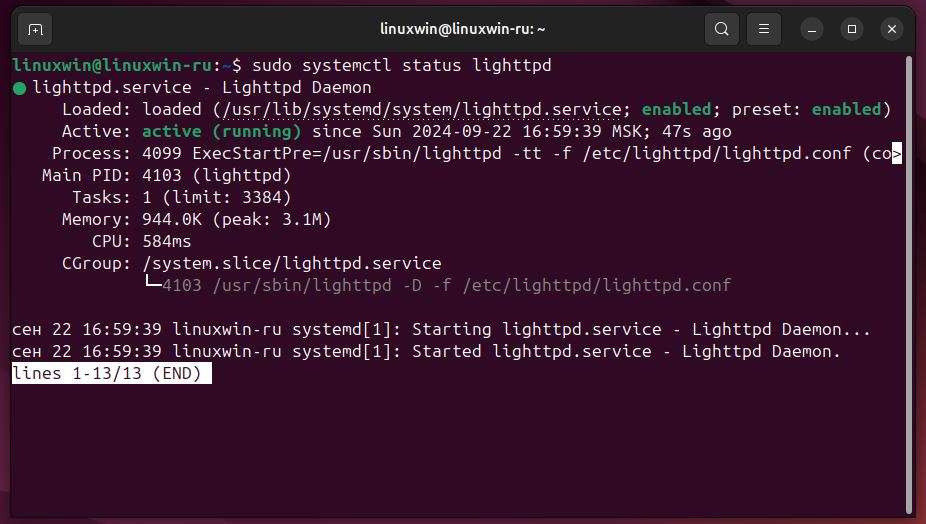
Если Lighttpd не запустился автоматически, выполните:
sudo systemctl start lighttpd
Для автоматического запуска при перезагрузке используйте:
sudo systemctl enable lighttpd
Теперь ваш сервер Lighttpd запущен и работает!
Шаг 3: Базовая настройка Lighttpd
После установки можно приступать к настройке. Основной файл конфигурации находится в /etc/lighttpd/lighttpd.conf. Перед изменениями рекомендуется сделать резервную копию:
sudo cp /etc/lighttpd/lighttpd.conf /etc/lighttpd/lighttpd.conf.bak
Изменение корневого каталога документа
По умолчанию Lighttpd ищет файлы для обслуживания в /var/www/html. Если вы хотите изменить это, отредактируйте строку в файле конфигурации:
sudo nano /etc/lighttpd/lighttpd.conf
Найдите строку server.document-root и замените путь на желаемый каталог.
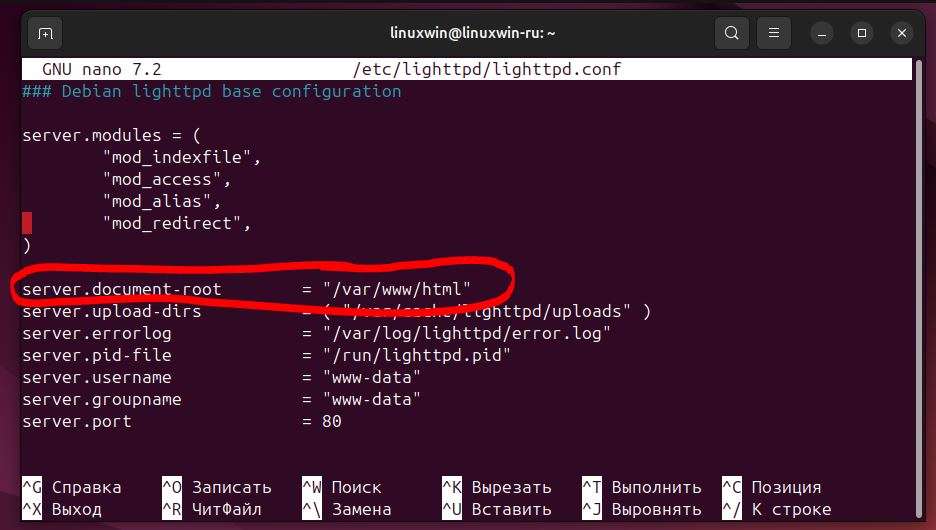
Включение модулей
Lighttpd поддерживает модульную систему, что позволяет гибко расширять его возможности. Для включения модуля FastCGI используйте команды:
sudo lighty-enable-mod fastcgi
sudo service lighttpd force-reload
После любых изменений конфигурации не забывайте перезапускать сервер:
sudo systemctl restart lighttpd
Шаг 4: Установка и настройка PHP
Многие приложения требуют поддержки PHP. Установим PHP и настроим Lighttpd для его работы:
sudo apt install php php-cgi php-fpm
sudo lighty-enable-mod fastcgi-php
sudo service lighttpd force-reload
Для тестирования создайте файл phpinfo.php в корневом каталоге веб-сервера:
echo "" | sudo tee /var/www/html/phpinfo.php
Теперь откройте этот файл в браузере по адресу http://ваш_IP/phpinfo.php. Если вы видите страницу с информацией о PHP, значит настройка прошла успешно.
Шаг 5: Включение SSL
Безопасность веб-сайтов стала обязательной, поэтому настроим SSL с использованием бесплатных сертификатов Let’s Encrypt:
sudo apt install certbot python3-certbot-lighttpd
sudo certbot --lighttpd
После завершения настройки Certbot автоматически добавит SSL конфигурацию в Lighttpd. Теперь ваш сервер защищен SSL.
Шаг 6: Настройка брандмауэра
Для защиты сервера используйте UFW:
sudo ufw allow 'Lighttpd Full'
sudo ufw enable
Это разрешит трафик HTTP и HTTPS. Для проверки правил выполните:
sudo ufw status
Тестирование установки
Теперь, когда сервер установлен и настроен, откройте браузер и перейдите на свой сайт по IP-адресу или домену:
http://ваш_IP или https://ваш_домен
Вы должны увидеть страницу приветствия Lighttpd или ваш контент, если вы его добавили.
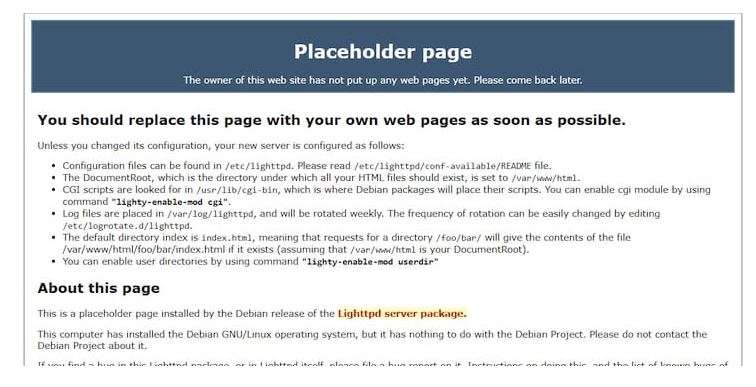
Устранение ошибок
Lighttpd не запускается: Проверьте журналы ошибок:
sudo journalctl -u lighttpd
403 Запрещено: Проверьте права доступа к файлам:
sudo chown -R www-data:www-data /var/www/html
sudo chmod -R 755 /var/www/html
PHP-файлы не работают: Убедитесь, что включены модули FastCGI и PHP.
Заключение
Вы успешно установили и настроили Lighttpd на сервере Ubuntu 24.04 LTS. Теперь у вас легкий, производительный и безопасный веб-сервер, готовый к использованию в реальных условиях. Если возникнут вопросы, обратитесь к официальной документации Lighttpd.




